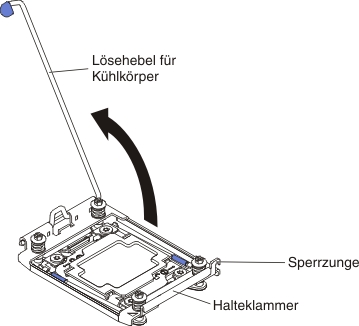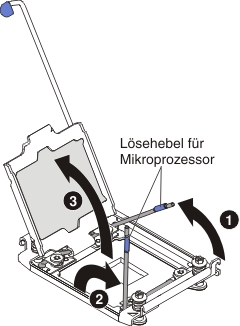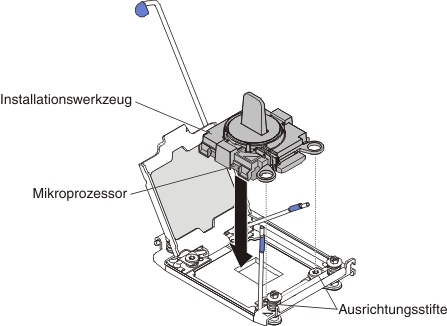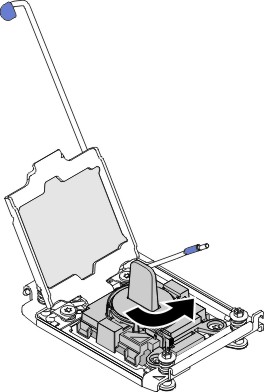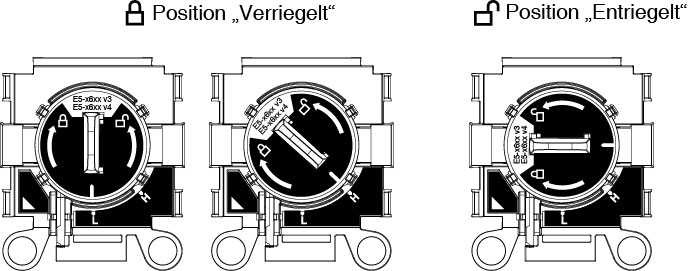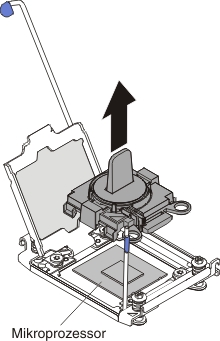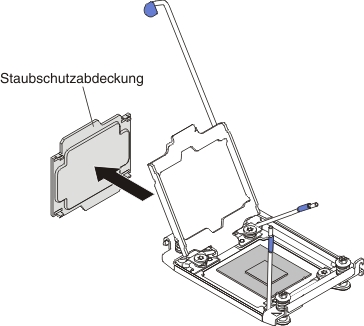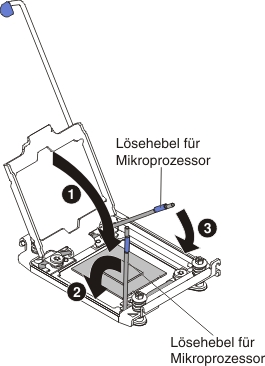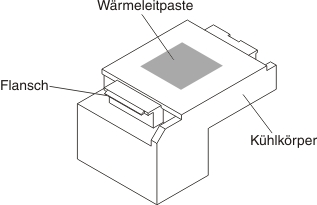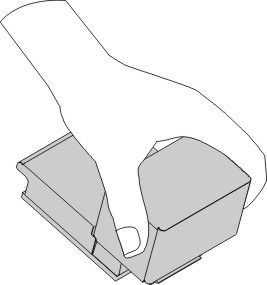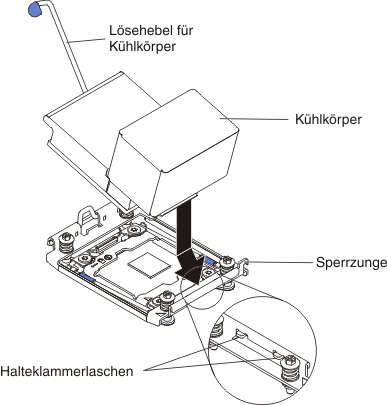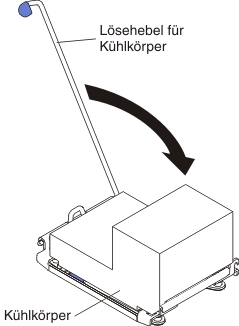Mikroprozessor und Kühlkörper austauschen
Mithilfe dieser Informationen können Sie einen Mikroprozessor und einen Kühlkörper austauschen.
Im Folgenden werden die vom Server unterstützten Mikroprozessortypen beschrieben. Ferner erhalten Sie Informationen darüber, was Sie beim Installieren von Mikroprozessoren und Kühlkörpern beachten müssen:
Mikroprozessoren dürfen nur von qualifizierten Technikern installiert werden.
Wichtig: Verwenden Sie zum Installieren eines Mikroprozessors immer das Installationswerkzeug für Mikroprozessoren. Wenn Sie das für den Mikroprozessor vorgesehene Installationswerkzeug nicht verwenden, kann dies zu einer Beschädigung der Mikroprozessorstecksockel auf der Systemplatine führen. Bei einer Beschädigung der Mikroprozessorstecksockel muss ggf. die Systemplatine ausgetauscht werden.
- Der Server unterstützt bis zu zwei Mehrkern-Mikroprozessoren der Serie Intel Xeon E5-2600 v4 oder Intel Xeon E5-2600 v3, die für den LGA 2011-Sockel bestimmt sind. Eine Liste der unterstützten Mikroprozessoren finden Sie unter der Adresse Website „Lenovo ServerProven“.Anmerkung
Wenn Ihr Server mit Mehrkern-Mikroprozessoren der Serie Intel Xeon E5-2600 v4 vorinstalliert ist, dürfen Sie die Mikroprozessoren nicht auf die Intel Xeon E5-2600 v3-Serie herabstufen.
Wenn Ihr Server über zwei Mikroprozessoren der Intel Xeon E5-2600 v3-Serie verfügt, müssen für eine ordnungsgemäße Kühlung sechs Doppelrotorlüfter installiert sein.
Wenn der Server über einen oder zwei Mikroprozessoren der Intel Xeon E5-2600 v4-Serie mit einer Wattleistung über 135 Watt verfügt und die Umgebungstemperatur 35 °C überschreitet, sind für eine ordnungsgemäße Kühlung sechs Doppelrotorlüfter erforderlich.
- Kombinieren Sie Mikroprozessoren mit verschiedenen Kernen nicht im selben Server.
- Der erste Mikroprozessor muss immer im Mikroprozessorstecksockel 1 auf der Systemplatine installiert sein.
- Wenn nur ein Mikroprozessor installiert ist, muss die Luftführung installiert sein, um eine ordnungsgemäße Systemkühlung zu gewährleisten.
- Bauen Sie den ersten Mikroprozessor nicht aus der Systemplatine aus, wenn Sie den zweiten Mikroprozessor installieren.
- Wenn Sie den zweiten Mikroprozessor installieren, müssen Sie auch zusätzlichen Speicher und einen vierten Lüfter installieren. Informationen zur Reihenfolge bei der Installation finden Sie unter Speichermodul installieren.
- Um bei der Installation eines zusätzlichen Mikroprozessors einen ordnungsgemäßen Serverbetrieb sicherzustellen, verwenden Sie Mikroprozessoren, die über dieselbe QPI-Verbindungsgeschwindigkeit (QuickPath Interconnect), integrierte Speichercontrollerfrequenz und Kernfrequenz sowie über denselben Leistungsbereich, dieselbe Größe des internen Cache und denselben Typ verfügen.
- Das Kombinieren von Mikroprozessoren unterschiedlicher Versionsstufen innerhalb desselben Servermodells wird unterstützt.
- Wenn Sie Mikroprozessoren verschiedener Versionsstufen innerhalb desselben Servermodells verwenden, müssen Sie den Mikroprozessor mit der niedrigsten Versionsstufe und dem geringsten Funktionsumfang nicht in Mikroprozessorstecksockel 1 installieren.
- Beide Mikroprozessor-Spannungsreglermodule sind auf der Systemplatine integriert.
- Bestimmen Sie mithilfe der Dokumentation zum Mikroprozessor, ob Sie die Server-Firmware aktualisieren müssen. Die aktuelle Version der Server-Firmware sowie weitere Code-Aktualisierungen für Ihren Server können Sie unter der folgenden Adresse herunterladen: Lenovo Support Portal.
- Die Mikroprozessorgeschwindigkeiten werden bei diesem Server automatisch angepasst. Deshalb müssen Sie keine Brücken oder Switches für die Taktfrequenz des Mikroprozessors einstellen.
- Wenn Sie die Schutzabdeckung für die Wärmeleitpaste (dies kann eine Plastikkappe oder eine Schutzfolie sein) vom Kühlkörper abnehmen, berühren Sie nicht die Wärmeleitpaste an der Unterseite des Kühlkörpers und legen Sie den Kühlkörper nicht ab. Weitere Informationen zur Verwendung der Wärmeleitpaste finden Sie im Abschnitt Wärmeleitpaste.AnmerkungWenn Sie den Kühlkörper vom Mikroprozessor entfernen, wird die gleichmäßige Verteilung der Wärmeleitpaste aufgehoben und Sie müssen die fehlende Wärmeleitpaste erneut auftragen.
- Einen zusätzlichen optionalen Mikroprozessor können Sie über Ihren zuständigen Vertriebsmitarbeiter oder Reseller bestellen.
Das Installationswerkzeug hat zwei Einstellungen zum Installieren von zwei verschiedenen Mikroprozessorgrößen. Die auf dem Werkzeug markierten Einstellungen lauten L
für kleinere Low-Core-Mikroprozessoren und H
für größere High-Core-Mikroprozessoren.
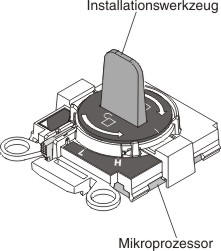
Gehen Sie wie folgt vor, um einen Mikroprozessor und Kühlkörper auszutauschen: